アプリ > All in gift > 設定 > 配送設定 に進む
「ネクストエンジン」を選択
保存 をクリックして完了です。
上記の設定により以下の項目が自動でネクストエンジンへ連携されます。
eギフト注文情報
ギフトオプション(のし等)
配送日時指定
ネクストエンジンのマニュアルもご確認ください。
ソーシャルギフト注文取り込み時の動き | ECサイトの在庫,受注,発注管理 | ネットショップ管理ならネクストエンジン
ネクストエンジンは、楽天市場、Yahoo!ショッピング、Amazonなど複数のネットショップ、モールの受注・在庫・ページ管理を一括で行い(一元管理)運営に必要な機能を揃えたクラウド・ASP(SaaS)システム。欲しい機能を作ったり追加したりを可能にしました。さらに便利なネットショップ管理を実現します。

ECサイトの在庫,受注,発注管理 | ネットショップ管理ならネクストエンジン | ネクストエンジンは、楽天市場、Yahoo...

ネクストエンジンの注文連携については以下のヘルプページをご確認ください。
ネクストエンジン連携:注文情報の仕様
① 作成される注文情報について --- 前提 - 複数配送機能をONにすると、「親注文(決済用)」と「子注文(配送用)」の2種類の注文が自動で作成されます。この仕組みを「親子注文」と呼びます。 - 複数配送機能がOFFの場合でも、「配送先住所入力をスキップする」を設定し、さらにネクストエンジン連携がONの場合は、「親注文」と「子注文」の2つの注文(親子注文)が作成されます。 →eギフト又は複数配送ギフト購入時の配送先住所入力のスキップについてはこちら ポイント1 - ネクストエンジンへは子注文が連携されます。 - 例:#4806(子注文) ネクストエンジンに連携される注文情報。 - #4805(親注文) 自動でアーカイブされた注文=決済情報はこちらにひも付きます。 親子注文に関して必ず以下のヘルプページをご確認の上運用をお願いいたします。 ポイント2 「配送先住所入力スキップしない」設定の場合の1配送先注文は親子注文は生成されません。詳細は以下のヘルプページをご確認ください。 ② eギフト時の注文情報が連携されるタイミング --- 1. 注文作成時 ネクストエンジンに「新規受付」として

カタログギフト機能:受け取り者が商品を選択
バリエーション選択機能(カタログギフト内):受け取り者がカタログギフト(複数の商品)内から一つの商品を選び、サイズ・色などを選択
バリエーション選択機能(単体):購入者が商品を購入し、受け取り者が受け取り時にサイズ・色などを選択
→バリエーション選択機能設定についてはこちら
→カタログギフト設定についてはこちら
連携サービス | カタログギフト機能 | バリエーション選択機能(カタログギフト内) | バリエーション選択機能(単体) | 備考 |
|---|---|---|---|---|
ネクストエンジン | ○ | ○ | × | カタログ内のみ連携可。バリエーション機能単体は不可 |
配送日時指定を利用する場合は、ネクストエンジン側での設定が必要です。
設定方法は以下のネクストエンジンマニュアルをご確認ください。
配送日時取り込みの設定確認 / 変更 | ECサイトの在庫,受注,発注管理 | ネットショップ管理ならネクストエンジン
ネクストエンジンは、楽天市場、Yahoo!ショッピング、Amazonなど複数のネットショップ、モールの受注・在庫・ページ管理を一括で行い(一元管理)運営に必要な機能を揃えたクラウド・ASP(SaaS)システム。欲しい機能を作ったり追加したりを可能にしました。さらに便利なネットショップ管理を実現します。

ECサイトの在庫,受注,発注管理 | ネットショップ管理ならネクストエンジン | ネクストエンジンは、楽天市場、Yahoo...

参考:
→ギフト配送指定(配送日時指定機能):eギフト・複数配送についてはこちら
→配送日時指定amp.をご利用かつネクストエンジンをご利用の店舗様はこちら
ネクストエンジン「配送情報出力」のデフォルトでは、依頼主=購入者住所になります。
店舗名を依頼主にしたい場合は、ネクストエンジン側の設定が必要です。
設定方法は以下のヘルプページをご確認ください。
ネクストエンジン管理画面:送り状の依頼主欄を会社名にする方法
概要 --- 本ページではギフト利用時に、送り状の依頼主欄に購入者情報が記載されないよう、会社名にする方法をご案内いたします。 (こちらの方法では通常ギフトとeギフトを区別して設定することはできません) 設定方法 --- 1. 「カスタムデータ作成」アプリを開く 2. 「作る」をクリック(すでに編集するパターンがある場合には選択して編集を開く) 3. 分類名**「テンプレート(共通)」**を選択 4. 項目の選択にて「購入者名(ギフトありもしくは購入者名送り先名不一致)/企業名」を、左から右へ移動 ※ドラッグ&ドロップにて移動可能です 5. 同様に住所・郵便番号などについても行う - 「購入者住所(ギフトありもしくは購入者名送り先名不一致)/企業住所」 - 「購入者郵便番号(ギフトありもしくは購入者名送り先名不一致)/企業郵便番号」 - 「購入者電話番号(ギフトありもしくは購入者名送り先名不一致)/企業電話番号」 詳細は以下のヘルプページをご確認ください。 参考: パターン作成例:配送情報の依頼主に店舗名を出力 | ECサイトの在庫,受注,発注管理 | ネットショップ管理ならネクストエ

"***<<区分変換警告>>*****
取込はされましたが、受注CSVファイル内の名称「manual」が受注伝票項目「支払方法」に取り込めませんでした。
お手数ですが、メニュー「設定」->「受注」->「支払発送変換設定」で
取り込めなかった名称と変換する値を関連づけて下さい。次回より自動で取り込みます。
***<<区分変換警告>>*****
子注文の支払方法「manual」と、ネクストエンジン側の支払方法が紐付いていないため発生します。
項目 | 入力内容 |
|---|---|
受注CSVファイルでの名称 | manual |
変換する値 | manualに紐づける支払方法を指定 |
解消手順は以下のヘルプページをご確認ください。
支払方法 / 発送方法の変換設定 | ECサイトの在庫,受注,発注管理 | ネットショップ管理ならネクストエンジン
対応方法は以下のヘルプページをご確認ください。
ネクストエンジン連携:キャンセル・返金
前提 --- 配送先住所入力スキップしない設定(親子注文が生成されない)の場合は通常購入のキャンセルフローと同様です。 親子注文が発生する場合は以下の対応表に沿ってご対応をお願いいたします。 【重要】ご注意事項 --- - ネクストエンジン連携利用中の場合 - eギフト有効期限切れによる自動キャンセル時のみ、ネクストエンジンに自動連携されます。それ以外のキャンセル時は連携されません。 キャンセル・返金のパターンごとの対応 ケース 親注文 子注文 1. 通常ギフト・eギフト・複数配送 全て手動キャンセル 手動キャンセル(購入者に返金) 手動キャンセル(返金は不要だが、リマインドメール送信防止のため必須) 2. 複数配送で一配送先のみ手動キャンセル 該当金額分を手動で返金 該当の子注文のみ手動キャンセル 3. 一部返金のみ(注文自体は継続) 該当金額分を手動で返金 子注文はキャンセル不要 4. eギフト有効期限切れによる自動キャンセル 該当金額分が自動返金 子注文が自動キャンセル ポイント - 親注文で返金処理を行うと、決済会社へ自動連携されます。 - 子注文は金銭的な影響はありませんが、

eギフト注文の場合、入金前に受け取り者が住所登録を行った場合でも、自動的に出荷ステータスへ進みます。
回避方法は以下のヘルプページをご確認ください。
ネクストエンジン連携:コンビニ決済時の連携
前提 --- eギフト購入者が「コンビニ払い」を選択した場合、入金前に、受取人が住所入力を完了すると支払い前でも自動的に出荷ステータスになります。 設定方法 --- ネクストエンジン管理画面内で、以下の設定を頂くことで、入金確認前の自動出荷を回避できます。 1. 「コンビニ払い」を取り込んで受注が作成されたときの初期値を「未入金」とすることで、発送を「入金待ちステータス」として止めることが可能です。 2. こちらの設定は、ネクストエンジンで管理している「店舗ごと」、「決済方法ごと」に設定が可能です。 3. 詳細については以下リンクを確認ください 参考: [入金待ち]に止める受注の条件設定(出荷可能) | ECサイトの在庫,受注,発注管理 | ネットショップ管理ならネクストエンジン

「eギフト固定送料」をご利用の場合、どの発送方法に紐付けるか、必ず設定してください。eギフト固定送料についての詳細は以下のヘルプページをご確認ください。
送料設定:eギフト固定送料
概要 --- - eギフト利用時に、固定送料を設定できる機能です。 - 通常、eギフトは購入時に配送先が未確定のため、Shopify標準の送料計算(配送先住所を元に算出)が使えません。 - この機能を利用すると、購入時点で固定送料を加算できるため、予測しやすい送料体系を提供できます。 ※送料無料条件(一定金額以上購入で送料無料)も設定可能です。 ポイント eギフト商品を購入した場合、全ての注文に固定送料が適用されます。 注意点 --- この機能は、配送先住所入力をスキップする設定時のみ利用可能です。 配送先住所入力をスキップしない場合は、通常通り【購入者住所】に基づく送料が適用されます。 →eギフト又は複数配送ギフト購入時の配送先住所入力のスキップはこちら 設定方法 --- 1. アプリ > All in gift > 設定 > 送料設定 > eギフトの送料設定 にチェックを入れる 2. 固定送料を入力 3. 保存をクリックして完了です。 送料無料条件がある場合 --- 例 : 3,000円以上購入で送料無料 1. 「指定金額」に送料無料ラインの金額を入力 2. 「割引金額(固定金額)

初期設定が必要になります。
設定方法は以下のヘルプページをご確認ください。
配送日時指定amp.をご利用かつネクストエンジンをご利用の店舗様
概要 --- 配送日時指定amp.とネクストエンジンを併用している店舗様は、指定日時を取り込むために以下の設定が必要です。 設定方法 --- 1. 取り込むkeyの設定 1. アプリ > All in gift > 設定 > 配送システムの自社配送にチェックを入れる 2. Note Attributesに出力にする にチェックを入れる 2. 配送日時指定amp.のkeyに変更 1. 配送指定日を配送希望日に変更する 2. 配送指定時間を配送時間帯に変更する - 変更前 - 変更後 3. ネクストエンジンを有効にする 3. 必ず1の手順をおこなってからネクストエンジンにチェックを入れる 4. カート画面における他アプリのnote attributes取り込み設定にkeyを入力 5. 保存をクリックして完了です。 →カート画面における他アプリのnote attributes取り込み設定についてはこちら